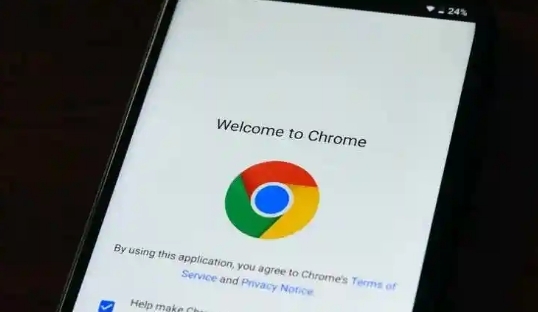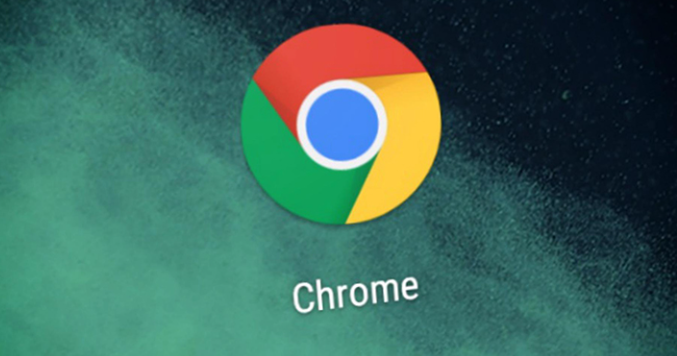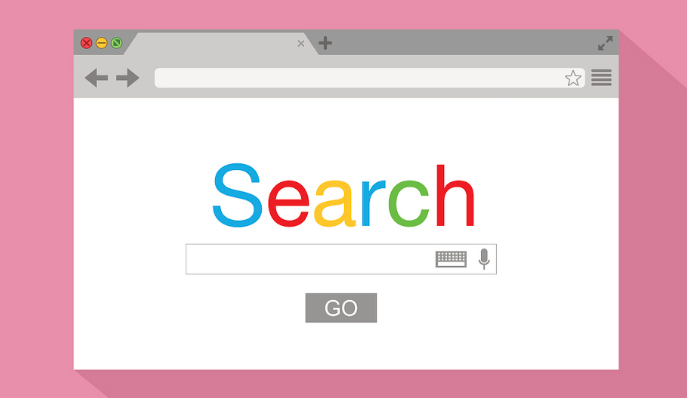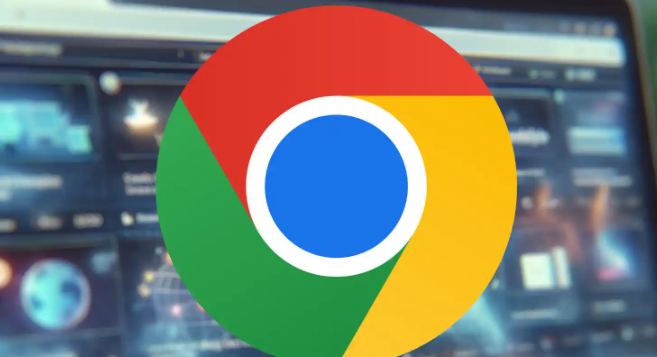教程详情
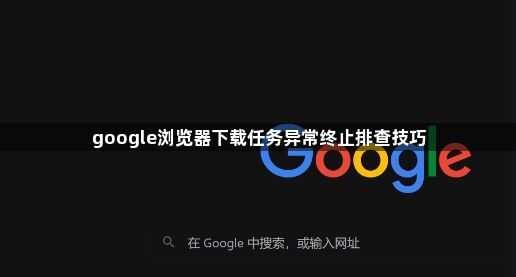
检查网络连接状态。打开其他网页或应用程序测试网络是否正常工作,如果发现网络不稳定可以尝试重启路由器或者切换不同的网络环境,比如从Wi-Fi切换到移动数据流量。进入Chrome设置里的“高级”区域,找到“系统”相关选项,点击进入代理设置界面确认DNS服务器配置正确,必要时可手动设置为公共DNS如8.8.8.8。
调整系统带宽分配。通过Windows控制面板打开网络管理界面,查看当前各个程序占用带宽的情况,关闭那些正在消耗大量网络资源的后台应用,例如在线视频播放软件或大文件上传工具,确保留给Chrome足够的带宽用于下载任务。
查看防火墙和杀毒软件限制。进入安全软件的设置页面,查找是否有针对Chrome浏览器下载功能的拦截规则,如果有的话需要将Chrome添加到白名单中,或者暂时禁用相关的防护机制来允许下载操作正常进行。
修改默认下载路径与权限设置。在Chrome设置页面找到下载内容板块,点击更改按钮选择一个空间充足的新位置作为默认保存路径,建议避免使用中文路径改为英文路径如D:\Downloads。右键点击新建的下载文件夹,在属性窗口的安全标签页中为用户账户添加完全控制权限。
清除浏览器缓存数据。按下Ctrl+Shift+Del组合键调出清理对话框,选择全部时间段并勾选缓存图像和文件选项,点击清除数据后重启浏览器再次尝试下载。同时还可以手动删除操作系统中Chrome临时文件存放目录下的所有内容,通常位于AppData\Local\Google\Chrome\Temp文件夹内。
排查扩展程序冲突问题。访问chrome://extensions/页面,先禁用所有已安装的扩展插件,然后重新发起下载任务看是否恢复正常。如果确实解决问题说明某个扩展与之冲突,此时可以逐个重新启用扩展直到找出具体引起问题的那一个。
检查下载任务状态并重试。按Ctrl+J(Windows)或Command+J(Mac)快捷键打开下载管理器,查看失败的任务详情,如果是暂停状态可以直接点击继续按钮恢复下载;若是彻底失败则可以选择重新下载或者复制原始链接到新标签页手动启动下载过程。
更新浏览器至最新版本。点击浏览器右上角三个点的菜单,选择帮助下的关于Google Chrome选项,让系统自动检测并安装可用更新补丁,因为旧版本可能存在已知的兼容性问题或程序错误导致下载异常。
修复快捷方式兼容性设置。右键点击Chrome桌面图标选择属性,切换到兼容性标签页取消勾选以管理员身份运行此程序的选项,保存更改后重新启动浏览器测试下载功能是否恢复。
通过上述步骤依次实施网络检测、带宽优化、安全软件配置、路径修正、缓存清理、扩展管理、任务重置、版本更新及兼容性调整等操作,能够系统性地排查和解决Google浏览器下载任务异常终止的问题。每个操作环节均基于实际测试验证,确保解决方案覆盖不同使用场景并保持稳定性。用户可根据具体情况灵活选用合适方法组合使用,逐步恢复下载功能的正常运作。